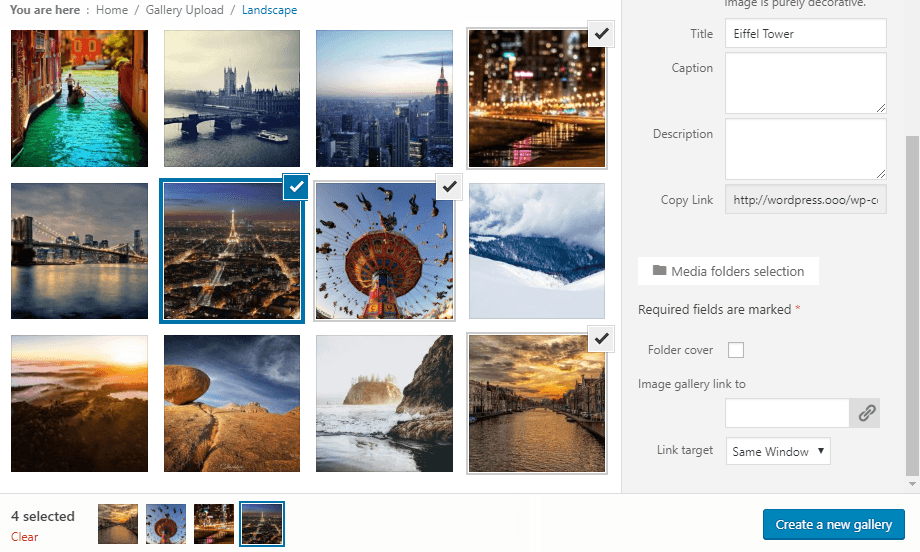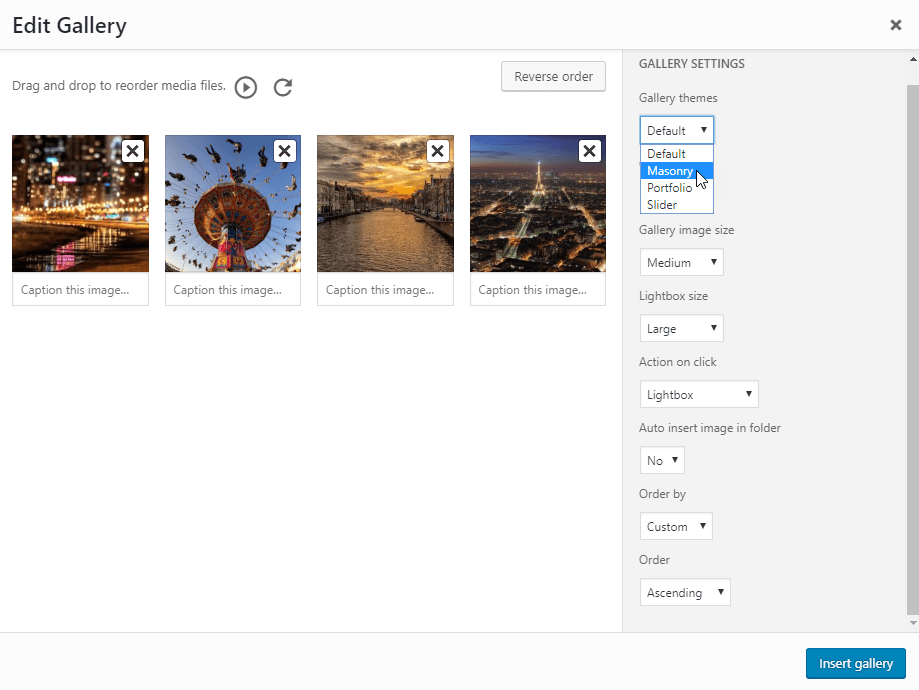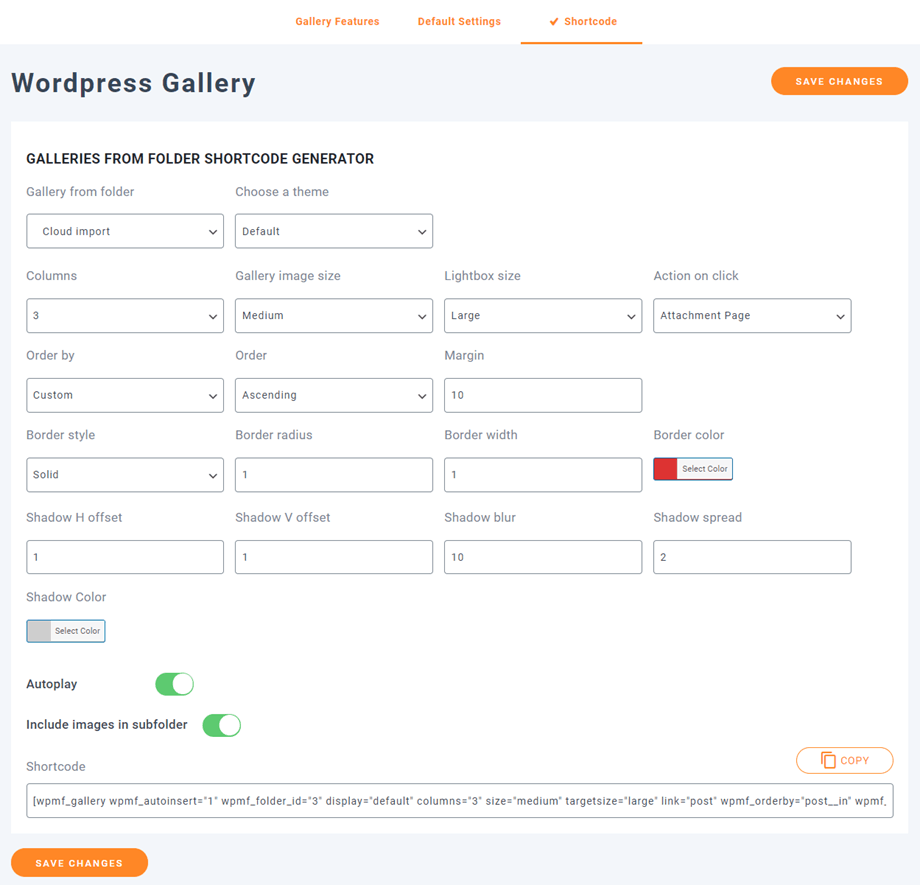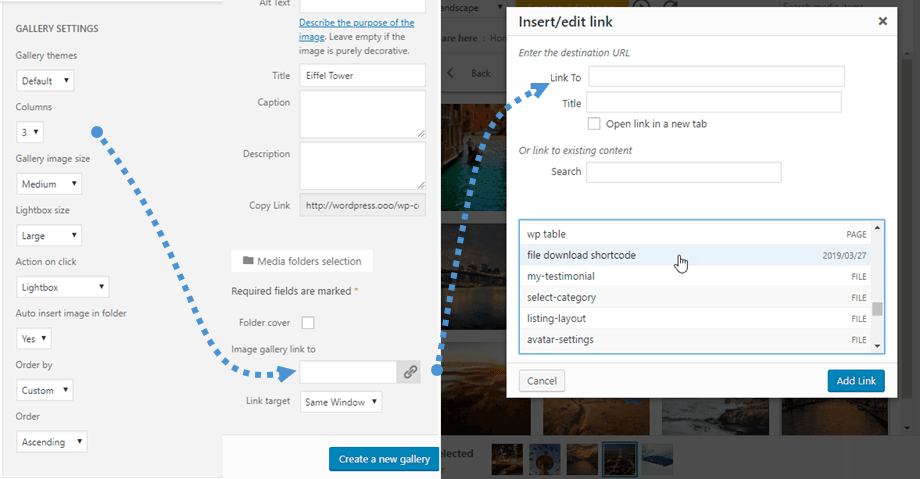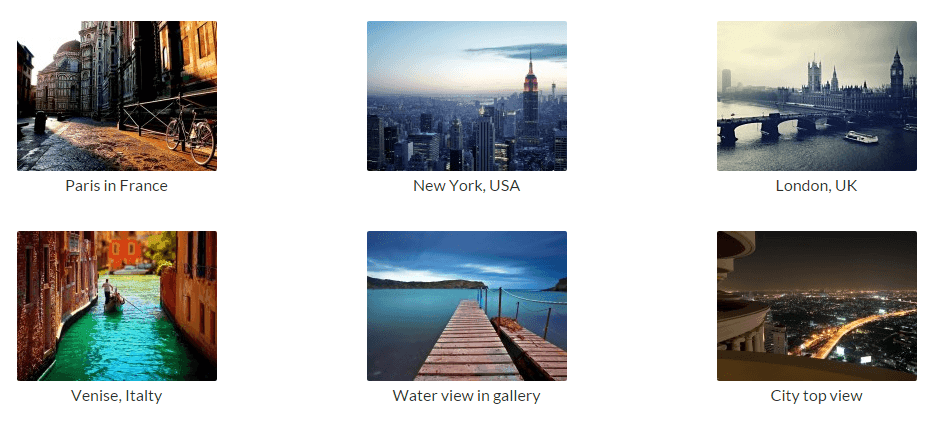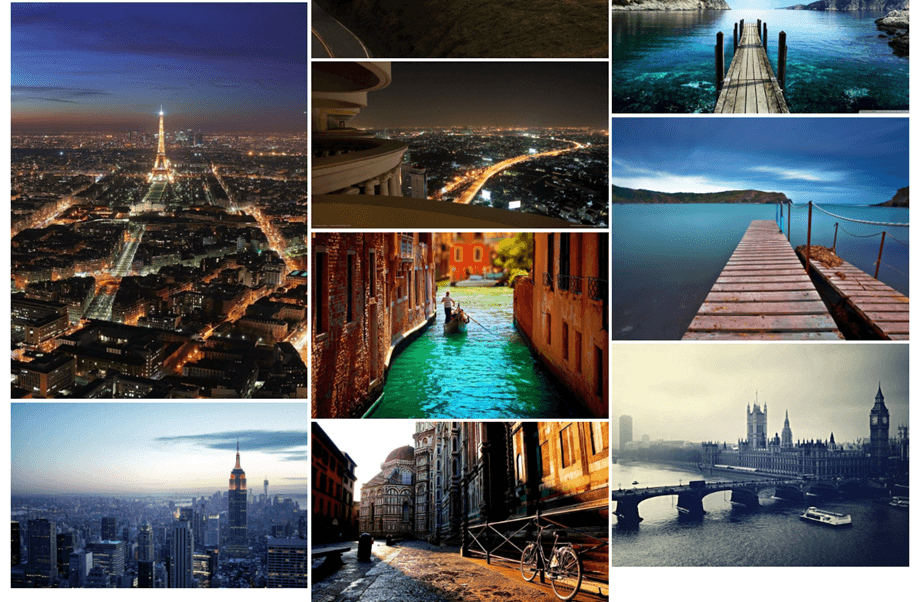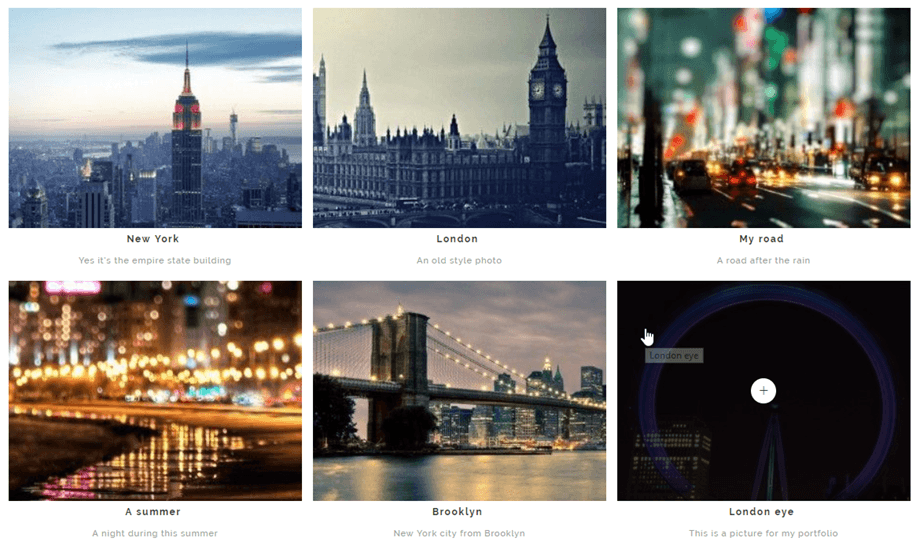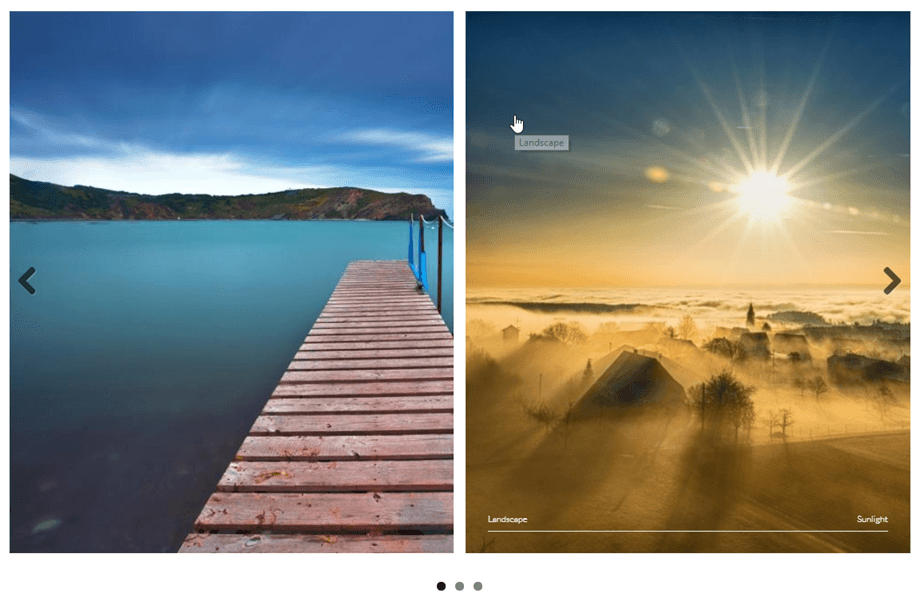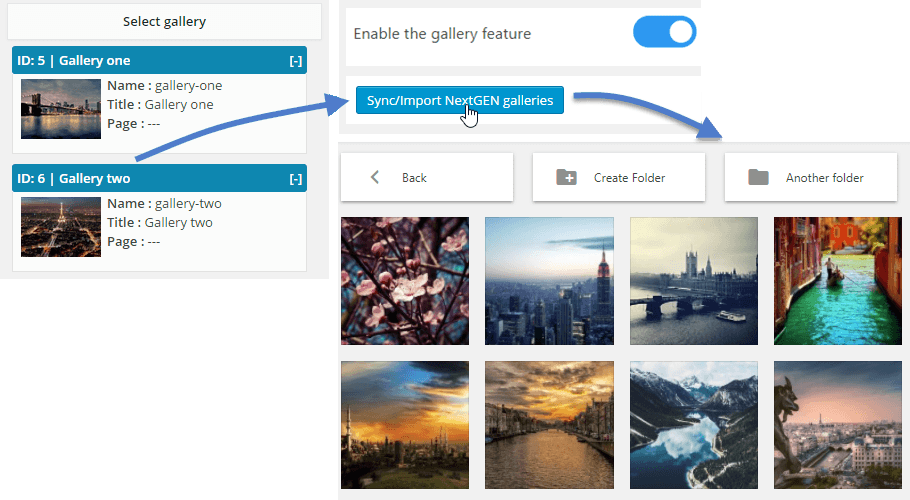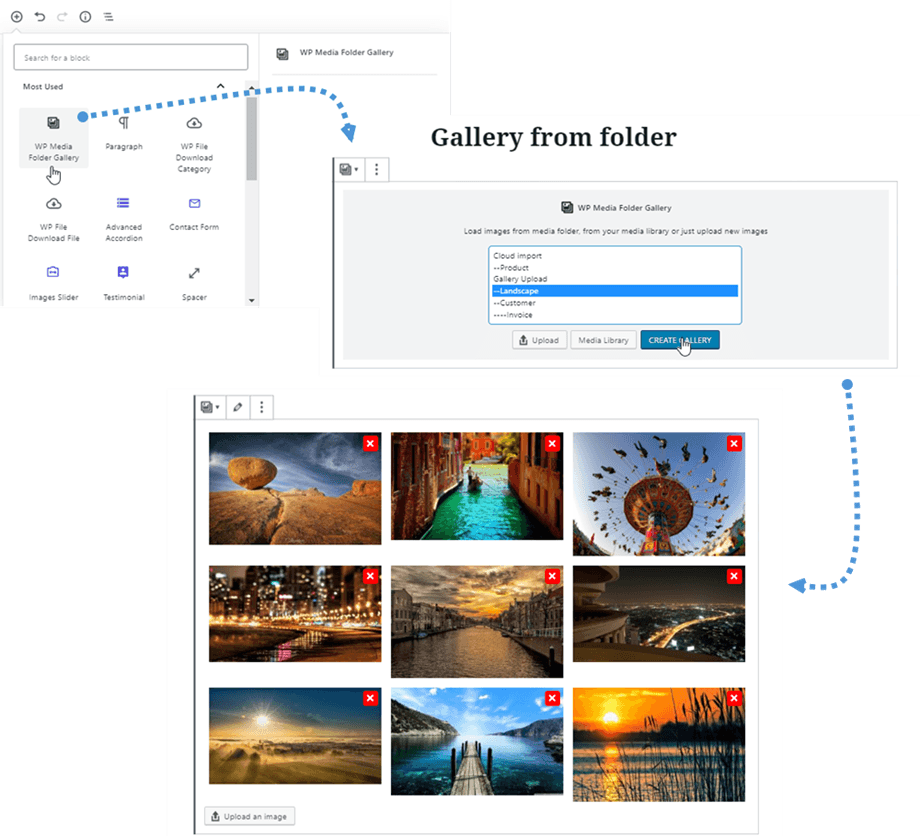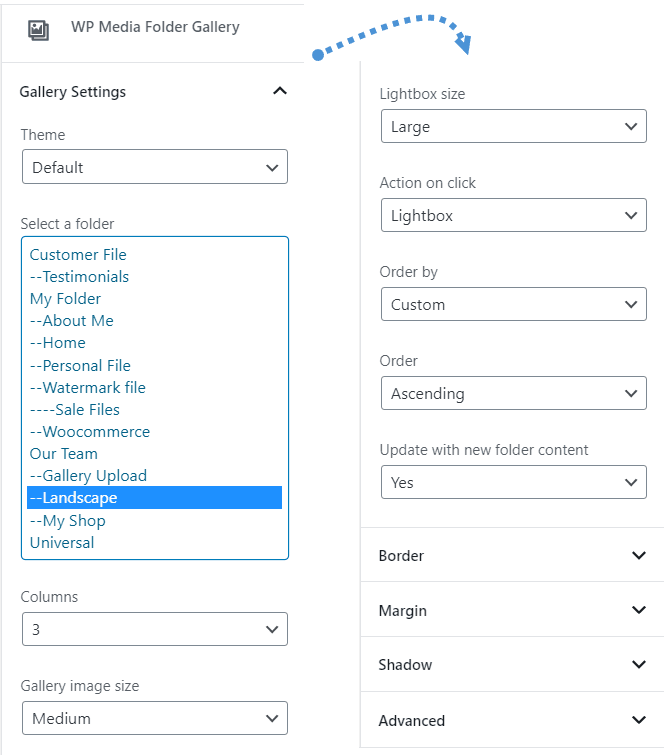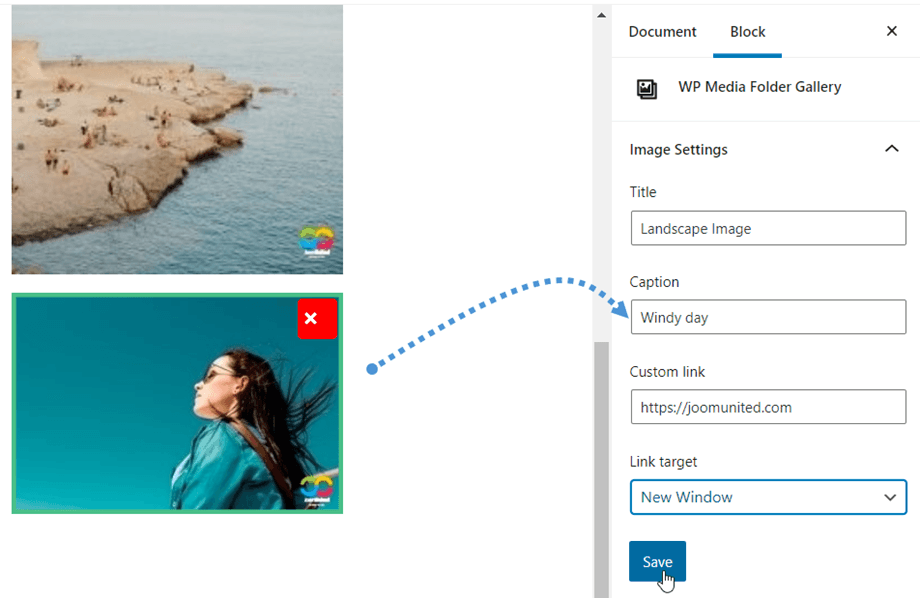WP Media Folder : WordPress Galleries from Folder
1. Crie uma galeria
O WordPress tem uma função de galeria embutida nativa. Optamos por oferecer um aprimoramento desse recurso com base nas pastas. Você poderá criar galerias a partir de pastas ou de uma seleção de imagens. Por favor, vá para 6. Bloco de galeria em Gutenberg se você estiver usando o editor Gutenberg.
Se você abrir uma pasta ou selecionar uma imagem, verá um botão chamado Criar uma galeria a partir da pasta. Depois que sua galeria for criada, você terá várias opções novas além das opções padrão do WordPress, como:
- Tema da galeria: layout para a galeria
- Colunas: várias colunas para o tema
- Tamanho da miniatura da imagem da galeria: uma escolha do redimensionamento de imagem padrão do WordPress
- Tamanho (grande) do lightbox da imagem da galeria
- A ação ao clicar em uma imagem: abrir uma lightbox, carregar uma página separada, não fazer nada ou criar um link para um link personalizado (um link também pode ser escolhido clicando em uma única imagem)
- Inserir imagem automaticamente : quando você adiciona uma imagem nesta pasta, ela pode ser adicionada automaticamente à galeria
- Ordenar por: você pode ordenar as imagens por data, título, personalizado ou aleatório
- Ordem: crescente, decrescente
Se você tiver imagens de má qualidade no caso de uma exibição de miniaturas grandes, por exemplo, uma galeria de largura grande em 2 colunas, recomendamos que você carregue uma imagem média ou grande.
- Para usar o código de acesso da Galeria, você deve ir para Configurações> WP Media Folder > Galeria do Wordpress> guia Shortcode . Depois de selecionar as opções, você pode ver o código de acesso na página inferior.
Aqui está o exemplo de código de acesso:
[gallery wpmf_autoinsert = "1" wpmf_folder_id = "8" display = "default" colunas = "3" size = "médio" targetsize = "large" link = "file" wpmf_orderby = "post__in" wpmf_order = "ASC" gutterwidth = " 10 "border_style =" sólido "img_border_radius =" 10 "border_width =" 1 "border_color =" # dd3333 "img_shadow =" 1px 1px 10px 2px #cecece "autoplay =" 1 "]
- Atributos:
+ 'wpmf_autoinsert': 1,
+ 'wpmf_folder_id': ID da pasta,
+ 'display': padrão || controle deslizante || carteira || masonry ,
+ 'columns': 1 -> 9,
+ 'size': tamanho da imagem,
+ 'targetsize': tamanho da imagem lightbox,
+ 'link': arquivo ||
postar || nenhum || custom, // use 'file' se quiser mostrar lightbox quando clicar na imagem + 'wpmf_orderby': post__in ||
rand || título || data, + 'wpmf_order': ASC ||
DESC, + 'gutterwidth': preenchimento entre imagens (px),
+ 'border_style': sólido ||
pontilhado || tracejado, .... + img_border_radius (px), border_width (px), border_color,
+ img_shadow: sombra inclui deslocamento H, deslocamento V, desfoque, propagação (px) e cor,
+ 'autoplay': 1 ||
0 // controle deslizante de reprodução automática, + 'include_children': 1 || 0 // inclui imagens em subpastas
2. Adicione links personalizados às imagens da galeria
Você pode definir links personalizados por imagem na galeria, o que pode ser muito útil se você precisar criar um layout de página inicial com base em uma galeria que redirecione para páginas ou postagens.
Ao editar galerias, clique em uma imagem e veja as opções da coluna direita.
Você pode definir um link interno ou externo para esta imagem usando o gerenciador de links padrão do WordPress. Você também poderá definir o destino em que o link será aberto como a mesma janela ou uma nova janela (nova guia).
3. Temas da galeria
A primeira opção da galeria é a escolha do tema. O tema padrão é um aprimoramento do tema padrão do WordPress, trazendo caixas de luz para as imagens.
Masonry exibirá uma parede de imagens com largura e altura de fluido fixas.
O tema Portfólio é uma galeria elegante com efeitos de foco, títulos e legendas.
O tema do slider é um slider horizontal com título e legendas.
4. Opções de imagem
Cada imagem tem algumas opções em uma galeria. Clique na imagem para vê-las.
- Título e legenda podem ser exibidos na galeria, dependendo do tema escolhido
- Link para permitir que você adicione, por exemplo, caixas de luz a imagens ou adicione links personalizados a imagens individuais em uma galeria - o gerenciador de links do WordPress ajudará você a fazer isso
- O destino do link pode definir se o link será carregado na mesma janela ou em uma nova.
Em cada galeria, você pode solicitar suas imagens:
- Pedido personalizado
- Ordem aleatória
- Título
- Encontro
5. Importador da galeria NextGEN
WP Media Folder tem um importador de galeria NextGEN. Assim que o plugin for instalado, o WP Media Folder detectará a instalação da galeria NextGEN e você receberá um aviso para importar galerias.
Cada galeria será importada como uma única pasta com o nome da galeria como o nome da pasta.
6. Bloco de galeria em Gutenberg
Agora você pode mostrar suas galerias no editor Gutenberg.
Para exibir uma galeria no editor Gutenberg, clique no botão WP Media Folder Gallery na categoria WP Media Folder . Depois disso, você pode selecionar a pasta de sua mídia e , em seguida, clicar no botão Criar galeria . Além disso, você pode fazer sua própria galeria selecionando imagens de sua Biblioteca de mídia ou carregá-la diretamente de seu PC.
E então, você pode editar a galeria clicando no botão Editar Galeria na parte superior ou adicionar mais imagens clicando no botão Carregar uma imagem na parte inferior.
Todas as configurações da galeria estão no painel direito; por exemplo: tema, seleção de pastas, colunas, mesa de luz, pedidos, atualização do conteúdo da pasta ...
Uma vez criada a galeria, clicando em uma imagem, você pode editar rapidamente seu Título, Legenda, Link personalizado ou Destino do link no painel direito.